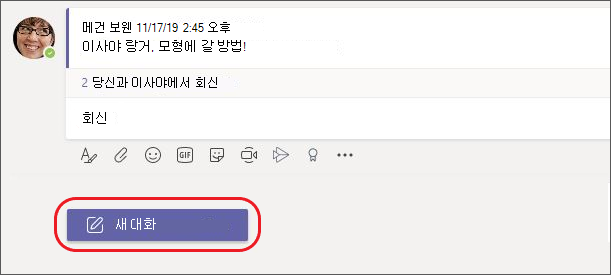최전방 직원을 위한 팀은 주로 고객과 상호 작용하지만 나머지 organization 연결 상태를 유지해야 하는 모바일 인력에 최적화되어 있습니다. 최전방 직원을 위한 Teams를 통해 최전방이 함께 모여 작업을 완료하는 데 어떻게 도움이 되는지 알아보세요.
Teams 개요
Microsoft Teams는 사용자와 팀이 한 곳에서 정보를 제공하고, 조직화하고, 연결하는 데 도움이 되는 앱의 허브입니다.
Teams는 사용자와 가장 관련성이 가장 큰 앱을 Teams 모바일 앱 바에 자동으로 고정합니다. Teams 데스크톱 앱 모음에서 앱을 선택하거나 Teams 모바일 앱 바에서 자세히 를 선택하여 친숙한 앱을 찾고 새 앱을 탐색합니다.
앱 바는 Teams 모바일의 맨 아래와 Teams 데스크톱의 맨 왼쪽에 있습니다.
처음 로그인 가이드
팀 구성원이 이 처음 로그인 가이드를 보내 Teams를 설치하고 로그인하도록 도와주세요. IT 부서에 문의하여 organization 로그인 절차에 대해 자세히 알아보세요.
디바이스에 Teams를 설치하려면 Microsoft Teams를 다운로드하거나 teams.microsoft.com (데스크톱에만 해당)로 이동합니다.
모바일 로그인
Teams 아이콘을 탭한 다음 Microsoft 365 사용자 이름 및 암호로 로그인합니다.
데스크톱 로그인
-
다음 중 하나를 수행하여 Microsoft Teams를 시작합니다.
-
Windows에서 시작 > Microsoft Corporation > Microsoft Teams를 클릭합니다.
-
Mac에서, Applications 폴더로 이동하여 Microsoft Teams를 클릭하세요.
-
웹에서 teams.microsoft.com 이동합니다.
-
-
Microsoft 365 사용자 이름 및 암호로 로그인합니다.
환영 메시지 게시
일반 채널에 메시지를 게시하여 Teams에 최전방을 환영합니다. 다음 템플릿을 사용하거나 사용자 고유의 메시지를 사용자 지정합니다.
|
안녕하세요 여러분, Microsoft Teams에 오신 것을 환영합니다! 시작하는 데 도움이 되는 몇 가지 팁:
여기에서 Teams를 사용하는 방법에 대해 자세히 알아볼 수도 있습니다. 한 곳에서 모든 사람과 소통하고 공동 작업하기를 기대합니다! |
다음 단계에 따라 메시지를 게시합니다.
-
앱 바에서 Teams 아이콘을 선택합니다.
-
팀을 찾고 드롭다운 메뉴에서 일반을 선택합니다.
-
게시물 탭을 선택한 다음, 아래쪽에서 새 대화를 선택합니다.
-
작성 상자에 메시지를 입력하고 서식을 지정합니다.
-
메시지 작성이 완료되면 보내기를 선택합니다. 이제 메시지가 채널에 라이브로 표시됩니다.
팀과 최전방 학습 자료 공유
최전방 작업자에 맞게 조정된 Teams 앱 및 서비스 사용을 시작할 수 있도록 팀에 정보를 보냅니다.
|
채팅을 사용하여 최전방에 메시지 보내기 |
팀원들과 일대일 또는 그룹으로 채팅하세요. |
|
Planner 작업 추적 및 할당 |
Planner 앱은 편리한 단일 위치에서 Microsoft 365 에코시스템 전반의 모든 작업과 계획을 함께 제공합니다. 개인 작업을 관리하고 팀의 계획을 관리하여 팀의 작업을 추적합니다. |
|
Shifts를 사용하여 일정 관리 |
팀의 일정을 만들고 업데이트하고 관리합니다. |
|
Walkie Talkie와 즉시 통신 |
회사 전화를 간단하고 안전한 인스턴트 음성 통신 장치로 전환합니다. |
|
승인을 사용하여 요청 간소화 |
새 승인을 만들고, 보낸 승인을 검토하고, 이전 승인을 모두 한 곳에서 찾습니다. |